Monday, 17 March 2014
Multiboot Windows USB-Windows XP, Windows7, Windows8, Windows Live রাখুন একটি পেনড্রাইভেই
Multiboot Windows USB-Windows XP, Windows7, Windows8, Windows Live রাখুন একটি পেনড্রাইভেই
Multiboot USB নিয়ে এর আগে আমরা কয়েকটি পোষ্ট করেছিলাম যা ছিলো Yumi আর SARDU নিয়ে। ঐ Multiboot এ আমরা বিভিন্ন Bootable ISO এড করে Bootable Pendrive বা Bootable CD/DVD তৈরি করা দেখেছি।তবে এককভাবে Windows এর Multiboot মনে হয় তৈরি করা
হয় নি।যদিও নিয়ম একই।তারপরও কয়েকজন বন্ধুর অনুরোধে আমরা তেমন একটি কাজ করতে যাচ্ছি।আজকে আমরা Windows XP, Windows7, Windows8 এবং Windows Live একসাথে করে কিভাবে Multiboot Windows USB তৈরি করতে হয় তা
দেখবো।কাজটি করার জন্য আপনাদের লাগবে Windows XPISO, Windows7 ISO, Windows8 ISO এবং Windows Live ISO ফাইল।অর্থাৎ আপনি যেটি এড করতে চান তার ISO File সাথে SARDU।আপনি ইচ্ছে করলে আরো ISO Add/Remove করতে পারেন।চলুন তাহলে শুরু করা যাক।
হয় নি।যদিও নিয়ম একই।তারপরও কয়েকজন বন্ধুর অনুরোধে আমরা তেমন একটি কাজ করতে যাচ্ছি।আজকে আমরা Windows XP, Windows7, Windows8 এবং Windows Live একসাথে করে কিভাবে Multiboot Windows USB তৈরি করতে হয় তা
দেখবো।কাজটি করার জন্য আপনাদের লাগবে Windows XPISO, Windows7 ISO, Windows8 ISO এবং Windows Live ISO ফাইল।অর্থাৎ আপনি যেটি এড করতে চান তার ISO File সাথে SARDU।আপনি ইচ্ছে করলে আরো ISO Add/Remove করতে পারেন।চলুন তাহলে শুরু করা যাক।
১। আপনার USBDisk টি পিসিতে সংযুক্ত না থাকলে সংযুক্ত করুন। তারপর ওটাকে Format করে নিন FAT32 তে। এবার SARDU সফটওয়ারের ফোল্ডারটি ওপেন করুন।ওখানে ISO নামে একটি ফোল্ডার পাবেন।
২। SARDU ফোল্ডারে অবস্থিত ISO ফোল্ডারটি ওপেন করুন। আপনি যে যে ISO Add করতে চান তা এখানে রাখুন। প্রয়োজন অনুযায়ী Rename করে নিন। আমি Windows XP, Windows7, Windows8, Windows Live এর ISO File গুলো এড করেছি।
৩। SARDU সফটওয়ারটি রান করে Windows Button এ যান। দেখবেন আপনার Add করা ISO File গুলোতে ঠিক চিহ্ন দেয়া আছে। যদি ঠিক চিহ্ন না থাকে তাহলে বুঝতে হবে আপনার এড করা ISO ফাইলটিকে Rename করতে হবে। Rename করার পর Refresh Button এ ক্লিক করুন।
৪।Search USB বাটনে ক্লিক করুন।
৫। আপনার USB টি এখানে দেখাবে। যদি একাধিক USB পিসিতে সংযুক্ত থাকে তাহলে লিস্ট থেকে একটি নির্দিষ্ট করে দিন।
৬। এবার Build USB বাটনে ক্লিক করুন।
৭। কিছুক্ষণের মধ্যে নিচের মত একটি মেসেজ আসতে পারেন। Yes দিন। SARDU কাজ শুরু করবে।সবগুলো ফাইল আপনার USB তে কপি হবে। অপেক্ষা করুন।
৮। কাজ শেষ হলে নিচের মত মেসেজ আসবে। USB Safely Remove করুন।প্রয়োজন মনে করলে কোথাও একটা USBBackup Copy রেখে দিন যাতে পরবর্তীতে কোন একটা সমস্যা হলে সহজে Restore করে নিতে পারেন।
How to Use?
USB টি Bootable করেছেন কিন্তু ওটা থেকে কিভাবে Windows Setup দেবেন তারও কিছু নিয়ম মানতে হবে। আর তাহলো প্রথমবার USB থেকে PC Boot করে Windows Setup শুরু করুন। পরেরবার থেকে BIOS Settings পরিবর্তন করে 1st Boot Device HDD করে দিন যাতে USB থেকে PC Boot না করে। ফলে USB PC তে লাগানো থাকলেও USB থেকে আরো Boot করবে না। এক্সপি Setup করার জন্য দুটো মেন্যু আছে। ১ম Menu টা দিয়ে প্রথমবার Setup করুন। পরের বার থেকে ২য় Menu বা 1st Boot Device HDD দিয়ে কাজ শেষ করুন।
Name of ISO:
যে ISO আপনি এড করবেন তা SARDU’র নিয়ম মত দিতে হবে যাতে SARDU ঐ ISO কে চিনতে পারে। অর্থাৎ আপনার ISO গুলোকে Rename করে দিতে হবে। প্রত্যেকটা Menu’র
উপর মাউস ধরলেই তার নাম দেখায়। আমি সবগুলো এখানে দিতে পারি নি কারণ টিটি
বেশি লিংক সাপোর্ট করে না। তাই আপনার ISO গুলো নাম জানতে চায়লে আমার ব্লগের পোষ্টটি দেখতে পারেন।
Download: Homepage, CNET, Softpedia
About: BSFU
You may also like...
Subscribe to:
Post Comments (Atom)
Recent Posts
Popular Posts
-
আমাদের মধ্যে ইন্টারনেটে আয় করার ইচ্ছা থাকলেও আমারা বুঝতে পারি না কোন সাইট থেকে আয় করব। আজকে এমন এক সাইট এর সাথে পরিচয় করিয়ে দিব যে সাইটি ...
-
আজকে আমি আপনাদের দ্যাখাবো কিভাবে http://WWW.আপনার ব্লগ.BLOGSPOT.IN কে http://WWW.আপনার ব্লগ.BLOGSPOT.COM এ পরিবর্তন করবেন । আশাকরি বিষয়...
-
Live Demo Follow the step by step instructions to add this widget in Blogger: Sign in to Blogger Go to Layout > Add a Gadget ...
-
আমরা অনেকে সাবটাইটেলের ভক্ত। কারন সাবটাইটেল সহ মুভি/গান দেখলে অনেক মজা লাগে। এটি তৈরি করতে কোন সফট ইউজ করা যায় কিনা জানি না। তবে আমি আপনা...
-
Creating tables is Blogger is something that needs a bit of expertise in HTML and well as in CSS. Sometime you might w...
-
Now here is a wonderful hack for displaying related posts beneath each of your blog posts, along with thumbnails. The related articles are...
-
আমরা অনেকেই আছি যারা ব্লগস্পটকে ব্যবহার করি ফ্রি ব্লগ করার জন্য।কিন্তু ব্লগারের সেই টেমপ্লেট গুলো ব্যবহার করতে করতে এখন আমরা অতিষ্ট।সময় এ...
-
আমাদের প্রায় প্রত্যেকেরই ফ্রি অথবা কেনা ওয়েবসাইট বা ব্লগসাইট আছে । আমরা যদি কোন সফটওয়ার, মিউজিক বা মুভির কোন ওয়েব সাইট তৈরি করি তাহলে হোস...
-
ব্লগার বন্ধুদের জন্য আজকে একটা টিপস শেয়ার করবো-কোনো প্রকার কোডিং ছাড়াই ব্লগে টেবিল যুক্ত করুন ,যাই হোক কাজে কথায় আসি আপনাকে এর জন্য যা যা ...
-
আমরা অনেকেই ইন্টারনেট একপ্লোরার ব্যবহারর করে থাকি শুধুমাত্র সিকিউরিটির জন্য । কিন্তু এটা আমার মনে হয় সবচেয়ে স্লো ব্রাউজার । আমরা যারা নেট...





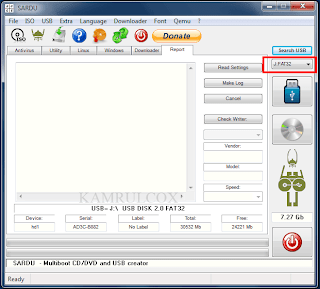









No comments:
Post a Comment